Tuy nhiên, nếu bạn muốn gỡ cài đặt macOS Sonoma beta trên máy Mac vì lý do nào đó, bài viết dưới đây sẽ chỉ cho bạn cách thực hiện.
Tổng quan về macOS Sonoma
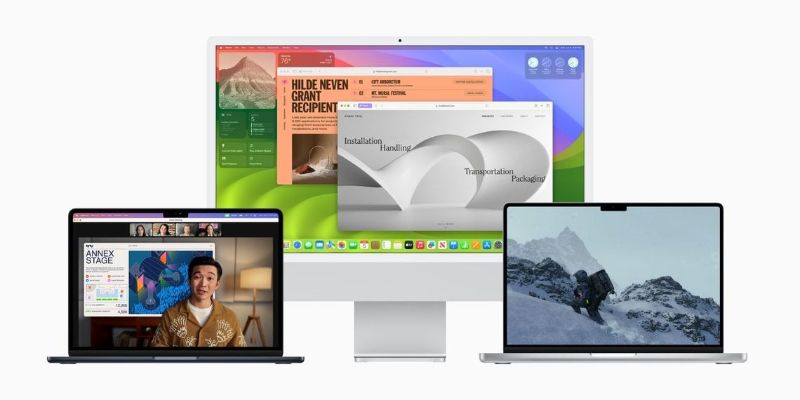
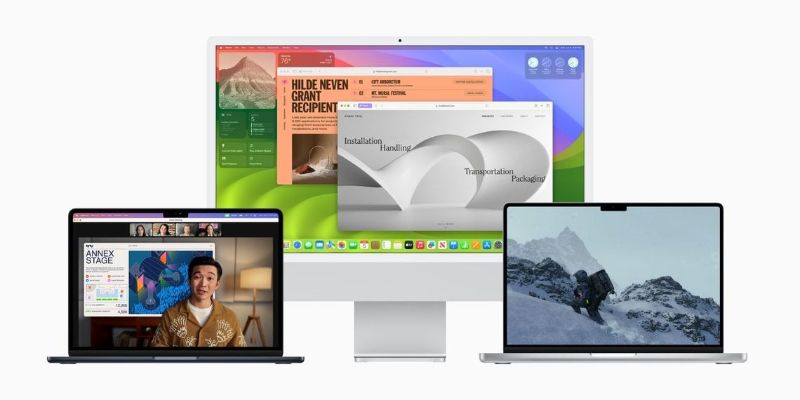
macOS Sonoma mang đến nhiều tính năng mới giúp cải thiện trải nghiệm sử dụng máy Mac. Có các tính năng mới cho cuộc gọi video, màn hình chờ (screen saver) chuyển động chậm, khả năng thêm tiện ích con (widget) vào màn hình, v.v. Nó cũng cho phép bạn thêm bất kỳ trang web nào dưới dạng ứng dụng web vào máy Mac, mang lại trải nghiệm tương tự như ứng dụng macOS tiêu chuẩn.
Tuy nhiên, rủi ro dễ gặp phải khi cài đặt các phiên bản beta của hệ điều hành là tính không ổn định. Bạn có thể gặp các lỗi làm hỏng trải nghiệm sử dụng máy Mac của bạn. Những lỗi này cũng có thể gây ra sự cố trong quy trình làm việc và gây cản trở khi bạn phải hoàn thành công việc đúng hạn.
Gỡ cài đặt macOS Sonoma Beta bằng macOS Recovery


Để gỡ cài đặt macOS Sonoma beta, bạn cần vào macOS Recovery. Cần lưu ý là quá trình này sẽ xóa dữ liệu trên máy Mac của bạn. Trước khi bạn cài đặt bản beta, Apple khuyện bạn nên tạo bản sao lưu dữ liệu bằng Time Machine mà bạn có thể khôi phục sau khi gỡ cài đặt để lấy lại dữ liệu của mình.
Nếu bạn có một số tệp mới muốn giữ lại, hãy di chuyển chúng sang ổ đĩa ngoài để có thể sao chép chúng sau khi hạ cấp từ bản beta. Mọi dữ liệu bạn chưa sao lưu hoặc chuyển đi nơi khác sẽ bị xóa vĩnh viễn.
Bạn cũng cần có kết nối Wi-Fi để tải xuống phiên bản macOS cũ hơn bằng Internet Recovery.
Để vào macOS Recovery, hãy làm theo các bước sau:
- Tắt nguồn máy Mac của bạn bằng cách mở menu Apple và chọn Shut Down > Shut Down (Tắt máy > Tắt máy). Sau đó đợi máy Mac tắt nguồn.
- Trên máy Mac Apple Silicon, nhấn và giữ nút Nguồn cho đến khi bạn thấy các tùy chọn khởi động. Trên máy Mac Intel, nhấn nút Nguồn, sau đó giữ Cmd + R.
- Nhấp vào Options (Tùy chọn), sau đó nhấp vào Continue (Tiếp tục).
- Chọn tài khoản người dùng của bạn và nhập mật khẩu để vào macOS Recovery.
Sau khi vào macOS Recovery, bạn có thể gỡ cài đặt bản beta bằng Disk Utility. Đây là những gì bạn cần làm:
- Chọn Disk Utility (Tiện ích đĩa) và nhấp vào Continue (Tiếp tục).
- Nhấp vào Macintosh HD trong thanh bên, sau đó nhấp vào Erase (Xóa).
- Nhấp vào Erase (Xóa) lần nữa, sau đó nhấp vàoErase Mac (Xóa máy Mac).
- Một cửa sổ bật lên sẽ xuất hiện để yêu cầu xác nhận. Nhấp vào Erase Mac and Restart (Xóa Mac và Khởi động lại).
Máy tính của bạn sau đó sẽ khởi động lại. Khi nó khởi động, Recovery Assistant sẽ khởi chạy, tại thời điểm đó, bạn có thể kết nối với mạng internet và kích hoạt máy Mac trước khi cài đặt lại macOS Ventura. Ngoài ra, nếu bạn sử dụng Khóa kích hoạt trên máy Mac, bạn phải nhập ID Apple và mật khẩu của mình.
Sau khi kích hoạt máy Mac, bạn có thể chọn Exit to Recovery (Thoát để khôi phục), sau đó nhấp vào Reinstall macOS Ventura (Cài đặt lại macOS Ventura) và tiếp tục thiết lập máy Mac của bạn. Trong quá trình thiết lập, bạn sẽ có tùy chọn khôi phục máy Mac của mình từ bản sao lưu Time Machine.
Hệ điều hành đã ổn định trở lại
macOS Sonoma là một bản nâng cấp tốt và bản beta cho phép người dùng sử dụng thử và báo cáo lỗi. Nhưng phần mềm beta của Apple không dành cho tất cả mọi người, đặc biệt nếu họ cần một số ứng dụng nhất định để làm việc.
May mắn là việc gỡ cài đặt macOS Sonoma beta là một quá trình tương đối đơn giản. Tất cả những gì bạn phải làm là xóa và khôi phục máy Mac của mình, điều này thật dễ dàng nếu bạn có bản sao lưu Time Machine hoặc sử dụng iCloud.
Tìm hiểu ngay chương trình học công nghệ thông tin trực tuyến tại FUNiX ở đây:
Vân Nguyễn
Dịch từ: https://www.makeuseof.com/how-to-uninstall-macos-beta/

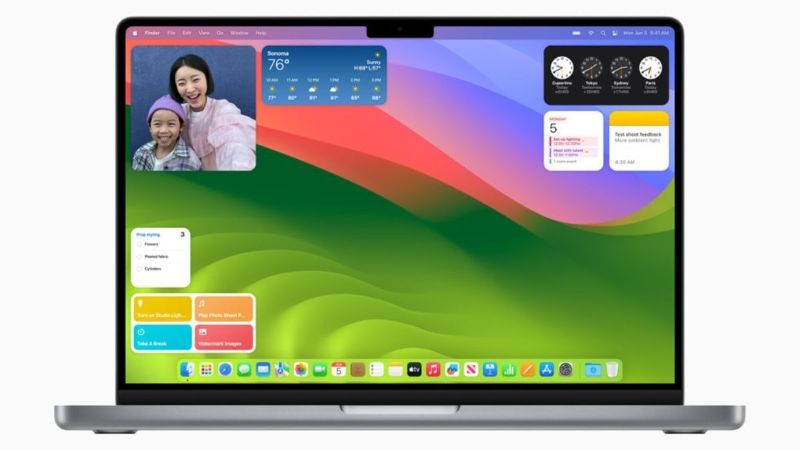







Bình luận (0
)